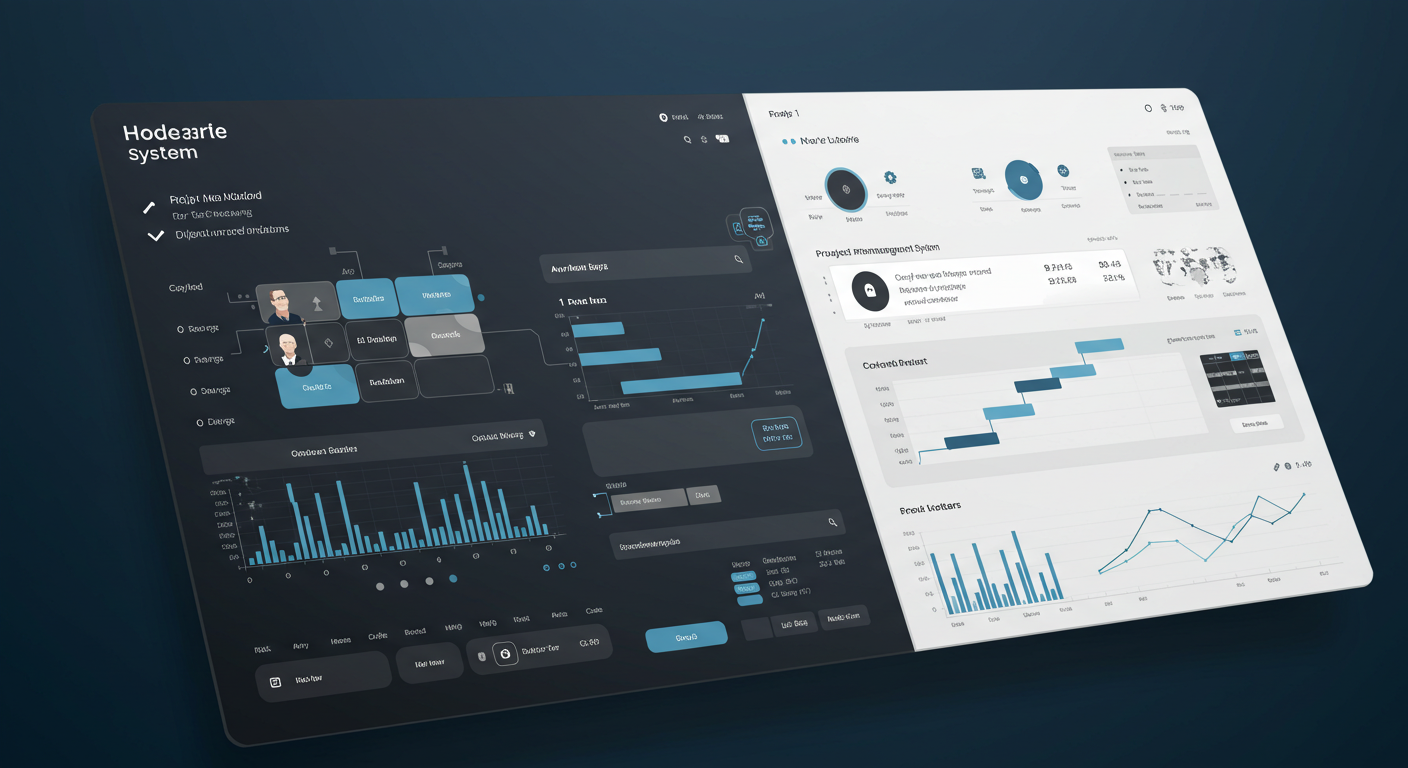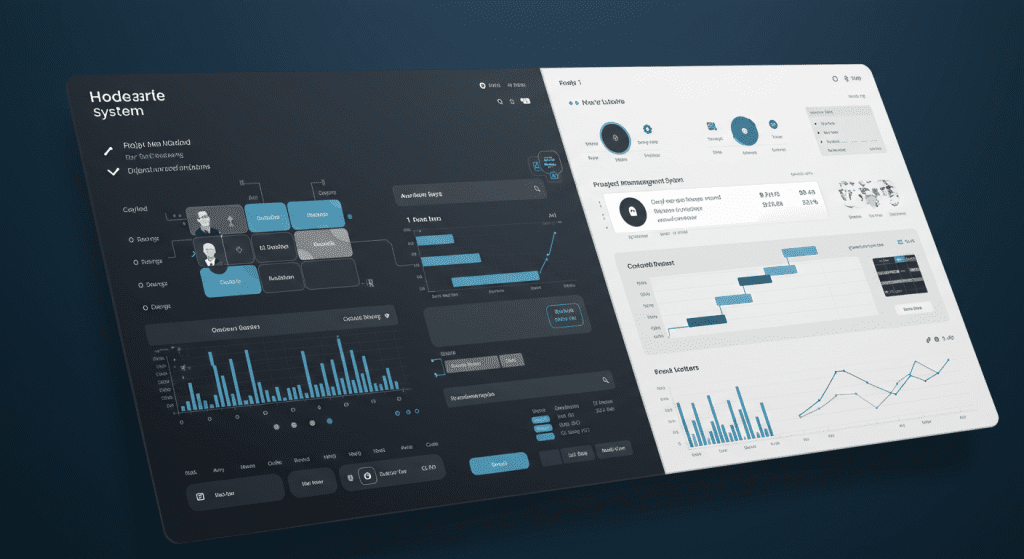
혹시 Notion의 수많은 기능 앞에서 ‘어디서부터 시작해야 할지’ 막막했던 경험, 다들 한 번쯤은 있으시죠? 저도 그랬어요. 처음에는 그냥 메모장, 할 일 목록 정도로만 사용했으니까요. 하지만 Notion AI를 만나고 나서 모든 것이 바뀌었습니다. 쏟아지는 업무와 복잡한 프로젝트들을 관리하느라 정신없었는데, 이제는 Notion AI가 만든 자동화 시스템 안에서 여유롭게 커피를 즐기는 시간이 생겼답니다. 😊
오늘은 제가 직접 부딪히고 깨달은 경험을 바탕으로, 여러분의 Notion을 단순한 메모장에서 ‘스스로 일하는 프로젝트 관리 시스템’으로 탈바꿈시키는 Notion AI 활용법의 모든 것을 알려드릴게요!
왜 아직도 Notion을 메모장으로만 쓰시나요? 😢
많은 분들이 Notion을 처음 접할 때 깔끔한 인터페이스에 반해 시작하지만, 결국엔 단순 메모나 스크랩 용도로만 사용하게 되는 경우가 많습니다. 하지만 Notion의 진짜 힘은 ‘데이터베이스’와 ‘관계형 설정’, 그리고 이제는 ‘AI’에 있습니다. 특히 Notion AI는 단순히 글을 요약하거나 번역하는 수준을 넘어, 우리의 반복적인 업무를 대신 처리해 주는 똑똑한 비서 역할을 할 수 있습니다.
Notion AI를 활용하면 데이터 입력, 작업 분류, 진행 상황 요약 등 프로젝트 관리의 번거로운 과정들을 자동화할 수 있습니다. 이를 통해 우리는 더 중요한 ‘본질적인 업무’에 집중할 수 있게 되죠.
기초부터 탄탄하게: 프로젝트 관리 시스템의 핵심, 데이터베이스 구축하기 🏗️
모든 자동화의 시작은 체계적인 데이터 관리입니다. 우리는 두 개의 핵심 데이터베이스, 즉 ‘프로젝트’와 ‘작업’을 만들고 이 둘을 연결하여 시스템의 뼈대를 만들 것입니다.
‘프로젝트’와 ‘작업’ 데이터베이스, 관계형으로 연결하기
먼저, 각 프로젝트의 큰 그림을 관리할 ‘프로젝트 데이터베이스’와 실제 수행해야 할 개별 업무들을 관리할 ‘작업 데이터베이스’를 만듭니다. 그리고 ‘관계형(Relation)’ 속성을 이용해 어떤 작업이 어떤 프로젝트에 속하는지 연결해 주는 것이 핵심입니다.
| 데이터베이스 | 주요 속성 예시 |
|---|---|
| 프로젝트 DB | 프로젝트명, 기간, 담당자, 진행상태, 작업(관계형) |
| 작업 DB | 작업명, 마감일, 상태, 담당자, 프로젝트(관계형) |
Notion AI 자동 채우기로 데이터 입력 시간 90% 줄이기
데이터베이스를 만들었다면, 이제 Notion AI의 ‘AI 자동 채우기(AI custom autofill)’ 기능을 활용할 차례입니다. 예를 들어, 프로젝트 데이터베이스에 새로운 프로젝트 ‘2025년 3분기 마케팅 캠페인’을 추가하면, 이와 관련된 하위 작업들을 AI가 알아서 ‘작업 데이터베이스’에 생성하도록 만들 수 있습니다.
📝 AI 자동 채우기 프롬프트 예시
“이 페이지의 제목(‘[프로젝트명]’)을 기반으로, 일반적인 마케팅 캠페인에 필요한 하위 작업 5개를 아이디어, 기획, 실행, 분석, 보고 단계로 나누어 생성해 줘.”
이렇게 프롬프트를 설정해두면, 버튼 클릭 한 번으로 필요한 모든 하위 작업이 자동으로 생성됩니다. 정말 편리하죠?
업무 효율 200% 상승! 워크플로우 자동화 실전 팁 🚀
뼈대를 만들었으니 이제 살을 붙일 차례입니다. Notion의 ‘자동화’ 기능과 AI를 결합하여 살아 움직이는 워크플로우를 만들어 봅시다.
Notion의 자동화 기능은 데이터베이스 메뉴의 번개 모양(⚡) 아이콘을 통해 설정할 수 있습니다. ‘트리거(언제)’와 ‘액션(무엇을)’을 설정하는 간단한 구조로 되어 있어 누구나 쉽게 만들 수 있습니다.
예를 들어, ‘작업’ 데이터베이스의 특정 작업 ‘상태’가 ‘진행 중’에서 ‘완료’로 바뀌면, 해당 작업의 담당자에게 자동으로 알림을 보내거나, ‘프로젝트’ 데이터베이스의 진행률을 업데이트하도록 설정할 수 있습니다. 이런 작은 자동화들이 모여 엄청난 시간 절약 효과를 가져옵니다.
자동화 규칙을 너무 복잡하게 만들면 오히려 관리가 어려워질 수 있습니다. 처음에는 ‘상태 변경 시 담당자에게 알림 보내기’와 같이 간단한 규칙부터 시작하여 점차 확장해 나가는 것을 추천합니다.
한눈에 보는 프로젝트 현황: 칸반 보드와 간트 차트 📊
데이터가 잘 쌓이고 있다면, 이제는 그것을 한눈에 파악하기 쉽게 ‘시각화’할 차례입니다. Notion 데이터베이스의 ‘보기 형식’을 활용하면 칸반 보드나 간트 차트도 손쉽게 만들 수 있습니다.
- 칸반 보드 만들기: ‘작업 데이터베이스’에 ‘보드 보기’를 추가하고 ‘그룹화 기준’을 ‘상태’ 속성으로 설정하면, 각 작업의 진행 현황을 직관적으로 파악하고 드래그 앤 드롭으로 상태를 변경할 수 있습니다.
- 간트 차트(타임라인) 만들기: ‘타임라인 보기’를 추가하고 날짜 속성을 ‘마감일’로 지정하면, 프로젝트 전체의 일정을 한눈에 파악하고 작업 간의 의존성을 관리할 수 있어 전문적인 프로젝트 관리가 가능해집니다.
이러한 시각화 보드들을 대시보드 페이지에 모아두면, 굳이 여러 페이지를 옮겨 다닐 필요 없이 프로젝트의 모든 것을 한 곳에서 관리할 수 있습니다.
Notion AI 프로젝트 관리 시스템 핵심 요약
자주 묻는 질문 ❓
오늘은 Notion AI를 활용해 단순한 메모장을 넘어 똑똑하게 일하는 프로젝트 관리 시스템을 구축하는 방법을 알아보았습니다. 처음에는 조금 복잡하게 느껴질 수 있지만, 오늘 배운 내용들을 하나씩 적용하다 보면 어느새 칼퇴하고 있는 자신을 발견하게 될 거예요! 더 궁금한 점이 있다면 언제든지 댓글로 질문해주세요~ 😊